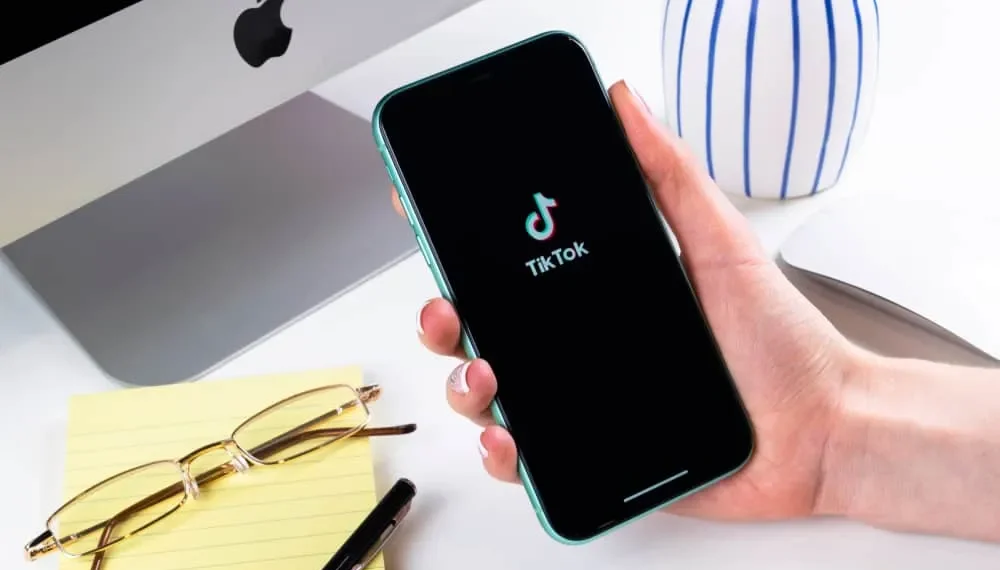Senarai Wish Amazon adalah cara terbaik untuk menyimpan tab pada apa yang anda ingin beli. Anda boleh mempunyai senarai keinginan untuk rumah, alat tulis, hadiah, dan lain -lain. Apa pun senarai keinginan untuk, tidak ada bahaya dalam membuat seseorang bertindak sebagai peringatan dan berkongsi dengan penonton anda untuk melihat apa yang anda rancangkan untuk membeli. Adakah anda tahu anda boleh berkongsi senarai Wish Amazon anda di Tiktok?
Jawapan cepatUntuk meletakkan senarai Wish Amazon anda di Tiktok, anda perlu membuat senarai keinginan anda pada akaun Amazon anda. Seterusnya, tukar akaun tiktok anda ke perniagaan satu untuk mengakses medan laman web, di mana anda boleh menambah pautan ke laman web anda. Sebaik sahaja anda telah menukar akaun anda, kembali ke akaun Amazon anda, salin pautan ke senarai Wish Amazon anda, dan tampalnya ke dalam bidang laman web profil Tiktok anda. Itu sahaja.
Kami akan meliputi langkah -langkah untuk membuat senarai Wish Amazon. Sebaik sahaja kami mempunyai senarai keinginan kami, kami akan membuka Tiktok dan beralih ke akaun perniagaan. Setelah selesai, kami akan berkongsi senarai Wish Amazon kami di Tiktok. Bersedia untuk menyelam? Mari pergi!
Cara Membuat Senarai Wish Amazon
Apabila merancang untuk membeli item untuk acara tertentu atau sebagai sebahagian daripada rancangan anda, adalah idea yang baik untuk membuat senarai keinginan sebagai peringatan tentang apa yang harus anda beli. Perkara terbaik mengenai Amazon ialah ia membolehkan pengguna membuat senarai keinginan, dan menggunakannya, anda boleh menyimpan tab apa yang belum anda beli.
Jika anda tidak mempunyai senarai Wish Amazon, gunakan langkah -langkah di bawah untuk membuatnya.
- Buka akaun Amazon anda .
- Dari bar alat di bahagian atas, klik tab Akaun & Senarai .
- Menu akan dipaparkan. Klik Pilihan Buat Senarai .
- Klik Yellow Buat butang Senarai dan taipkan nama untuk senarai keinginan anda, kemudian klik butang Buat Senarai .
- Senarai hasrat anda kini dibuat dan bersedia untuk anda menambah item kepadanya.
- Pada akaun Amazon anda, semak imbas barang yang ingin anda beli.
- Untuk menambah item ke senarai keinginan anda, klik butang Tambah ke Senarai dan pilih senarai keinginan yang anda mahu tambahkan item tersebut.
Begitulah cara anda boleh membuat dan menambah item ke senarai Wish Amazon anda. Selain itu, jika anda mendapat lebih banyak item apabila melayari produk Amazon, anda kini tahu bagaimana anda boleh mengemas kini senarai keinginan dengan menambahkan lebih banyak item kepadanya.
Cara meletakkan senarai hasrat amazon anda di tiktok
Kami telah melihat bagaimana anda boleh membuat senarai Wish Amazon. Sudah tiba masanya untuk melihat bagaimana kami dapat berkongsi senarai keinginan kami yang dibuat pada profil Tiktok kami. Perhatikan bahawa anda hanya boleh menambah senarai Wish Amazon ke akaun Tiktok perniagaan anda . Ikuti langkah -langkah di bawah.
- Buka akaun Tiktok anda.
- Klik pada profil anda di bahagian bawah.
- Klik tiga baris di bahagian atas.
- Klik pilihan Tetapan dan Privasi .
- Ketik pilihan Urus Akaun di bahagian atas.
- Klik pilihan untuk ” Tukar ke Akaun Perniagaan. ”
- Ikuti arahan untuk menyelesaikan menukar akaun anda.
- Sebaik sahaja kami telah beralih ke akaun perniagaan, sudah tiba masanya kami menambah pautan ke senarai Wish Amazon anda.
- Buka akaun Amazon anda.
- Klik pada butang Profil .
- Klik pada pilihan untuk senarai anda untuk melihat halaman senarai .
- Pilih senarai keinginan yang ingin anda tambahkan ke Tiktok.
- Klik butang ” Jemput ” atau ” Hantar ke Orang Lain”.
- Pilih pilihan tontonan yang anda mahukan untuk senarai hasrat anda. Kami mengesyorkan pilihan “Lihat sahaja”.
- Ketik pilihan pautan salinan .
- Kembali ke Tiktok.
- Pada profil anda, ketik di medan laman web, tampal pautan yang disalin, dan klik butang Simpan .
Bingo! Anda berjaya menambah senarai Wish Amazon anda ke akaun Tiktok anda, dan apabila khalayak anda melihat profil Tiktok anda, mereka akan melihat pautan ke senarai keinginan anda yang dipaparkan pada profil Tiktok anda.
Kesimpulan
Menambah senarai Wish Amazon anda di Tiktok adalah mudah. Kami telah meliputi langkah -langkah untuk membuat senarai Wish Amazon, menambah item, dan berkongsi senarai hasrat anda di Tiktok. Mudah -mudahan, artikel ini membantu anda dengan mudah berkongsi senarai Wish Amazon anda di Tiktok.
Soalan yang sering ditanya
Bolehkah saya berkongsi senarai Wish Amazon saya di Tiktok?
Ya awak boleh. Akaun Tiktok Perniagaan membolehkan anda menambah pautan ke senarai keinginan anda pada profil Tiktok anda. Sebaik sahaja seseorang melihat profil Tiktok anda, mereka boleh mengklik pada pautan untuk melihat senarai keinginan anda.
Mengapa saya tidak boleh berkongsi senarai Wish Amazon saya di Tiktok?
Jika anda menghadapi masalah berkongsi pautan senarai keinginan anda di Tiktok, kemungkinan besar kerana anda tidak mempunyai akaun Tiktok perniagaan. Dalam hal ini, tukar akaun Tiktok anda ke perniagaan dan gunakan langkah -langkah dalam panduan ini untuk berkongsi senarai Wish Amazon anda.